AirPods是苹果公司推出的一款蓝牙耳机,可以与多种设备连接,包括Windows电脑。但是有时候,用户可能会在连接AirPods时遇到问题,例如Windows电脑连不上AirPods等。如果您正在遇到这个问题,那么您来对地方了。在本文中,我们将为您介绍解决Windows电脑连不上AirPods的方法,让您可以顺利连接AirPods并享受音乐。
具体方法如下:
打开控制面板 > 硬件和声音 >设备和打印机 找到当前设备 右键弹出菜单点击 控制在对话框中点击连接。
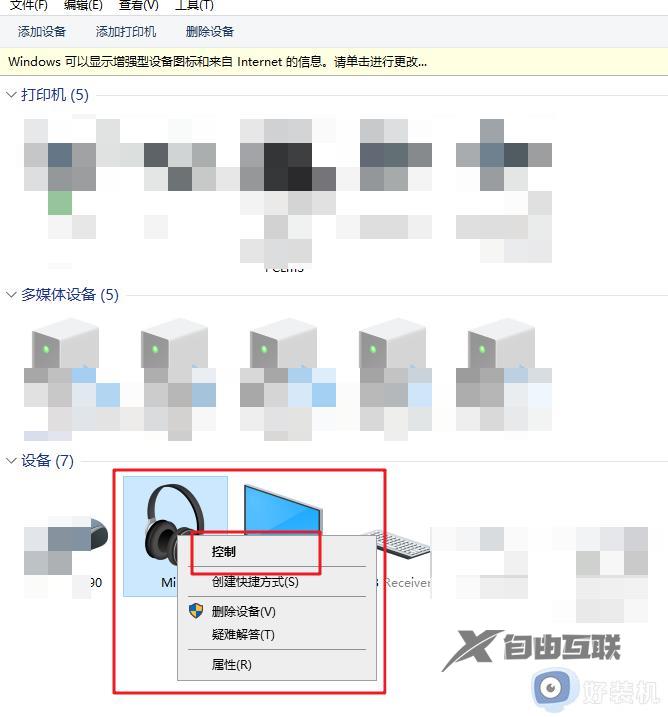

另外
在设备管理器中将蓝牙目录下的驱动全部卸载,然后重启电脑后让它重新自动安装。
Cortana中输入 服务,找到Bluetooth Handsfree Service,查看是否是开启状态。
另外尝试干净启动,排除第三方软件干扰:
1. Win+r输入:msconfig 打开系统配置。
2. 点击服务标签卡,勾选隐藏所有的 Microsoft 服务,然后点击全部禁用(若您启用了指纹识别功能,请不要关闭相关服务)。
3. 点击启动标签卡, 点击打开任务管理器,然后禁用全部启动项并确定。
4. 重启设备。
关于windows电脑连不上airpods的原因和解决方法介绍到这里,设置之后,airpods耳机就恢复正常了。
郑重声明:本文由网友发布,不代表盛行IT的观点,版权归原作者所有,仅为传播更多信息之目的,如有侵权请联系,我们将第一时间修改或删除,多谢。